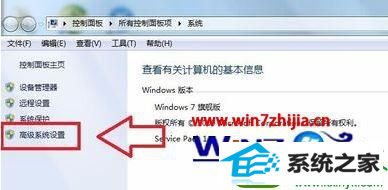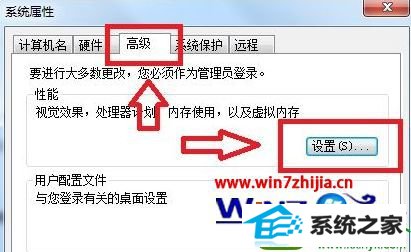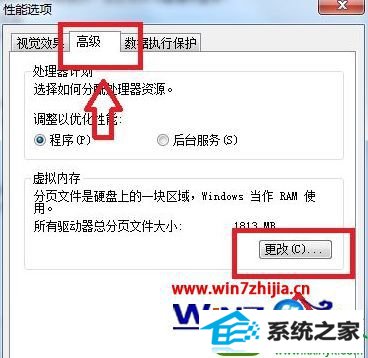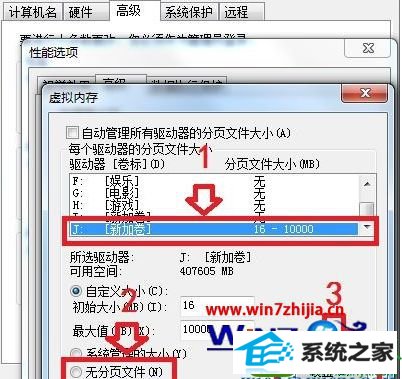今天和大家分享一下win10系统修改驱动器号和路径参数错误问题的解决方法,在使用win10系统的过程中经常不知道如何去解决win10系统修改驱动器号和路径参数错误的问题,有什么好的办法去解决win10系统修改驱动器号和路径参数错误呢?小编教你只需要1、在计算机上单击右键,选择【属性】; 2、单击【高级系统设置】,打开系统属性就可以了;下面就是我给大家分享关于win10系统修改驱动器号和路径参数错误的详细步骤:: win10更改驱动器号和路径参数错误的解决方法: 1、在计算机上单击右键,选择【属性】;

2、单击【高级系统设置】,打开系统属性;
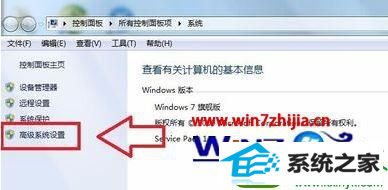
3、单击【高级】,点击性能下的【设置】;
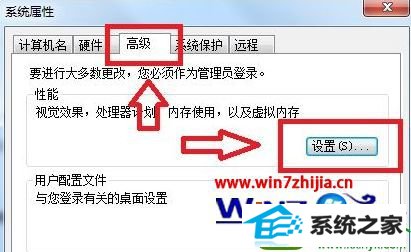
4、单击高级,点击虚拟内存下的更改;
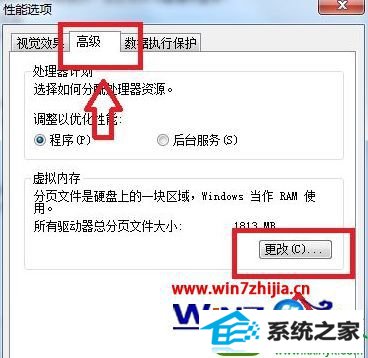
5、选择提示参数错误的盘(图中的J盘),按顺序点击无分页文件,设置,确定。之后电脑会提示重启计算机生效,点击重启。重启后我们就可以修改盘符了;
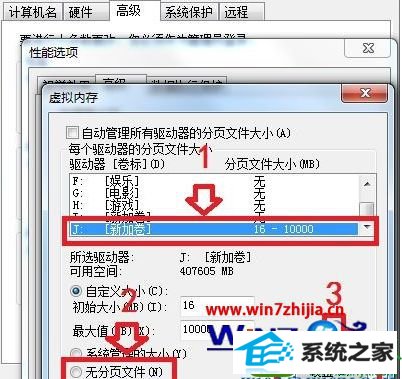
有遇上跟以上相同的问题的用户,可以参考win10修改驱动器号和路径参数错误怎么解决的教程来设置,